
プレゼンテーション、ドキュメント、スプレッドシートを使う人にはファイルを選んで、アプリを開くという、とても便利な小技がiPadには用意されています。
今回はiPad Pro10.5インチ操作方法(iOS11)ドック(Dock)から最近使ったファイルを開くをご紹介しま~す。
ドック(Dock)最近使ったファイルを開く
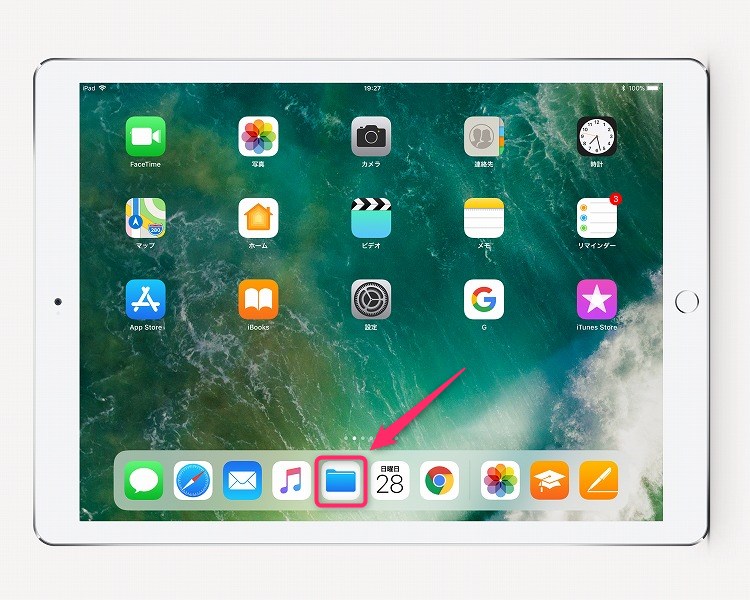
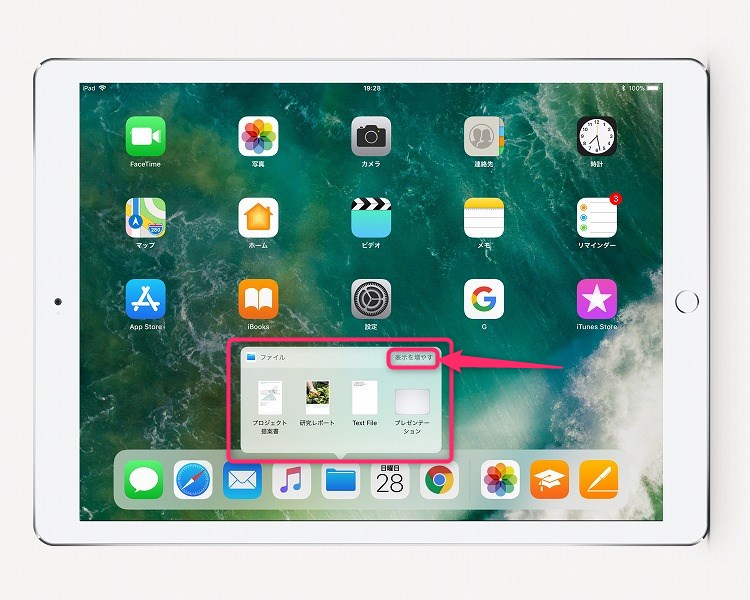
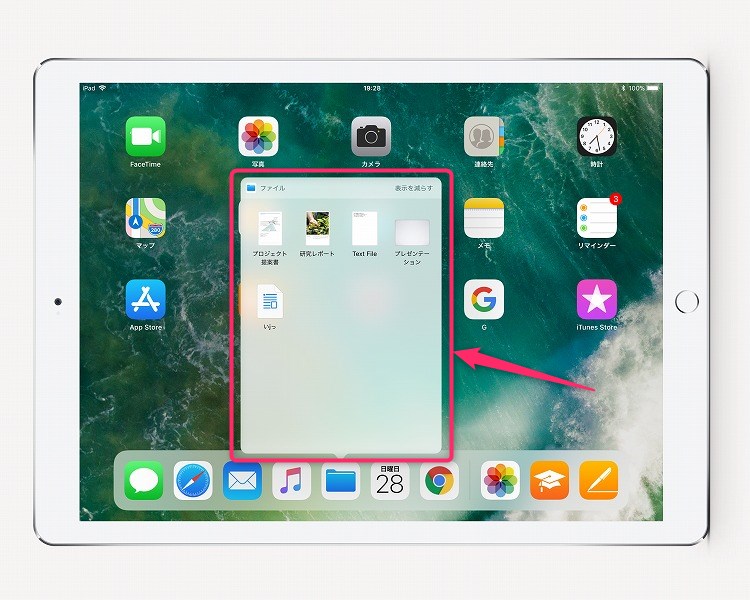

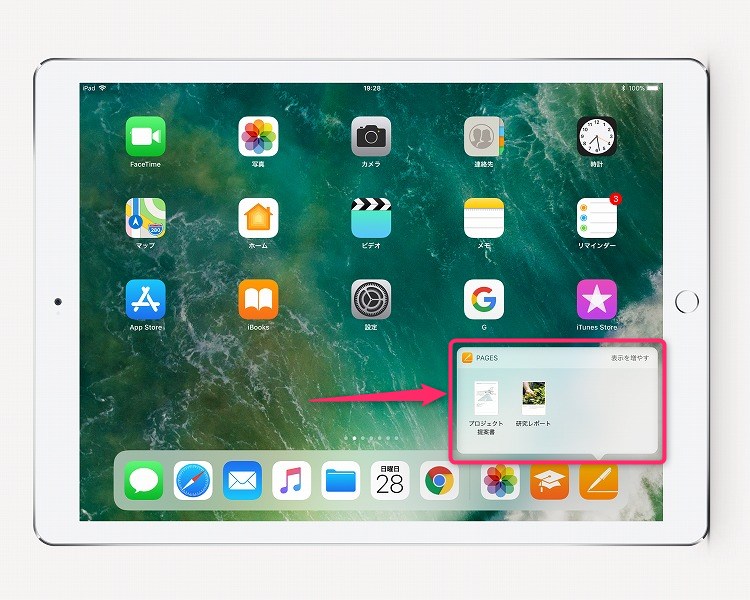
アイコンから最近使ったファイルを開く
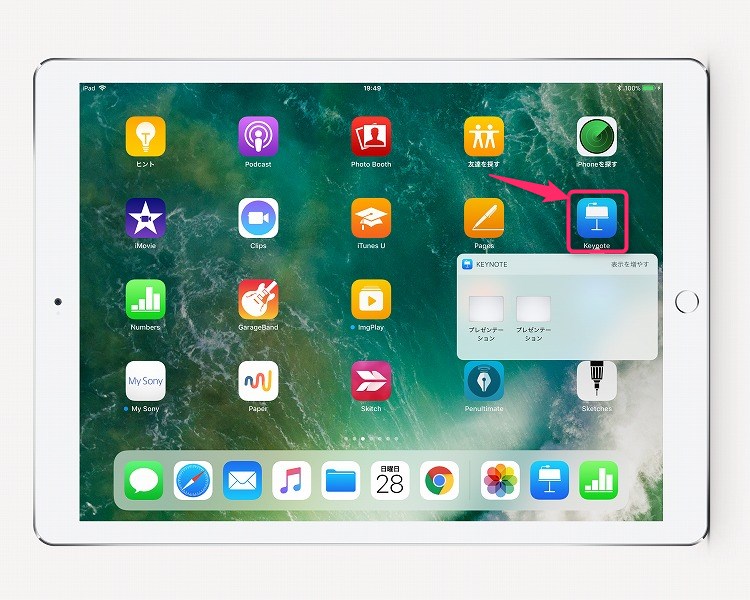
ポイント
僕が試した中では以下のアプリが [ 最近使ったファイルを開く ] に対応しているようです。
・ファイル
・Pages
・Keynote
・Numbers
・Sketches
・ファイル
・Pages
・Keynote
・Numbers
・Sketches
まとめ
いかがでしたしょうか。
最近使ったファイルを開くは必要なファイルにすぐにアクセスできるという利点があります。
さっきまで作成していた、作りかけの資料にアクセスするなんてときは、素早く必要な資料にアクセスして、作業を続行できますね。
今回はiPad Pro10.5インチ操作方法(iOS11)ドック(Dock)から最近使ったファイルを開くをご紹介しました!


